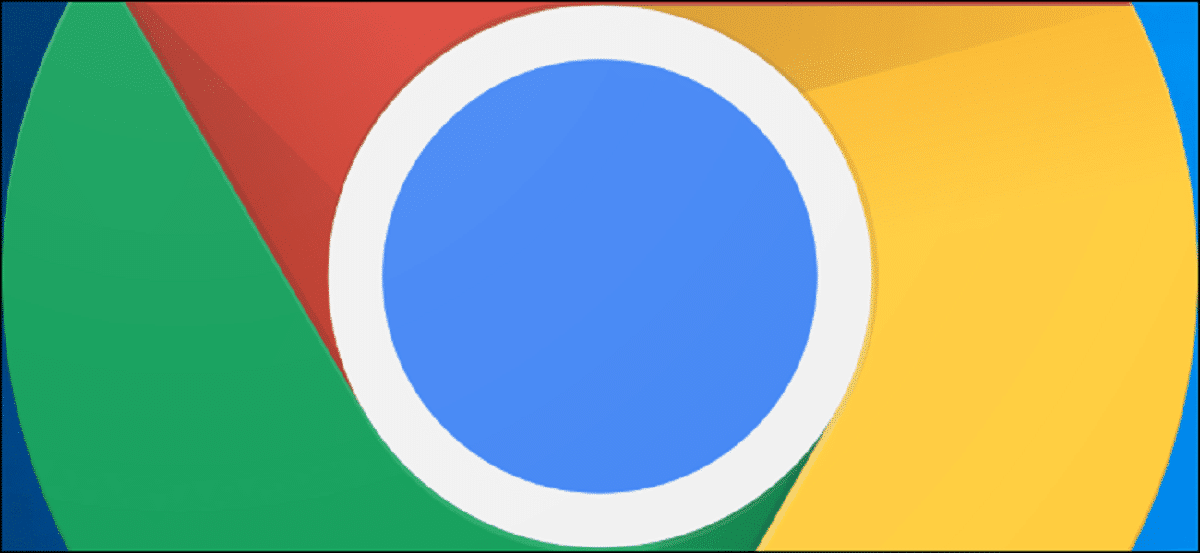
Google Chrome no para de innovar, realitzant experiments dia a dia. Algunes d'aquestes proves són vàlides en tots els sistemes operatius, però d'altres són exclusives per a Windows o Mac. En aquesta ocasió Chrome està treballant en una versió simplificada de la pantalla completa per OS X. Per activar aquest experiment l'única cosa que hem de fer és seguir un parell de passos.
Accessible ho tens sempre que facis una cosa, per la qual cosa has de tenir instal·lat el navegador, per defecte no ve, encara que és descarregable a la pàgina tant de Chrome com d'altres pàgines. L'important abans de fer això és que instal·lis i concedeixis els diferents permisos que t'anirà demanant, que són uns quants i després no has d'obrir gairebé com ho fas normalment.
Activar la pantalla completa simplificada a Chrome per a Mac és una manera valuosa amb què disposar d'una resolució més gran, una altra de les opcions que tens disponible és fer-ho de manera ràpida. A través de la configuració a la part superior dreta, als 3 punts pots activar aquesta sense haver d'afegir una línia a les ordres del sistema Mac OS.
Activar la pantalla completa simplificada a Chrome per a Mac
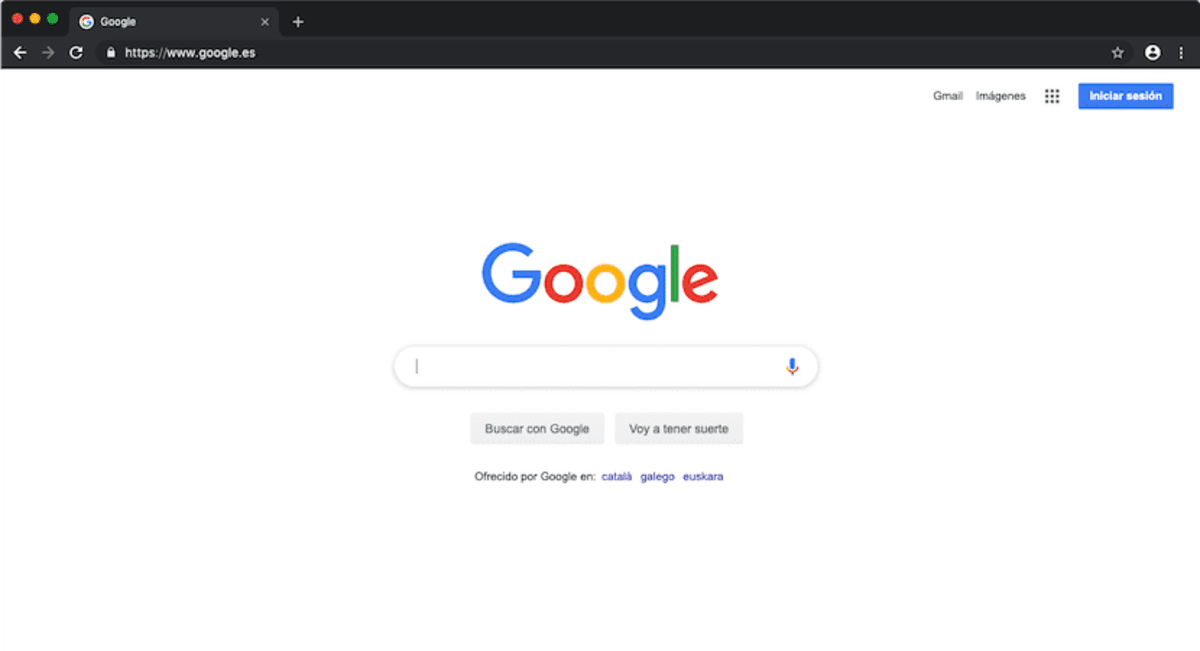
En primer lloc, obre una nova pestanya. Ara còpia i pega el següent codi en la barra d'adreces de Chrome i dóna a Enter:
chrome: // flags / # enable-simplified-fullscreen
Un cop s'hagi carregat la pàgina, veuràs que t'apareix subratllada una opció en groc anomenada Habilita pantalla completa simplificada. Doncs bé, has de fer clic a Habilita. En aquest punt veuràs que a la part inferior de la pestanya t'ha sortit un missatge amb un botó que ens demana Reiniciar Chrome. Donem a el botó i llest, la pantalla completa simplificada estarà activada a Google Chrome.
Si no us ha quedat clar algun pas, a continuació tens un videotutorial que et mostra com dur a terme aquest truc:
Activar la pantalla completa a Chrome ràpidament
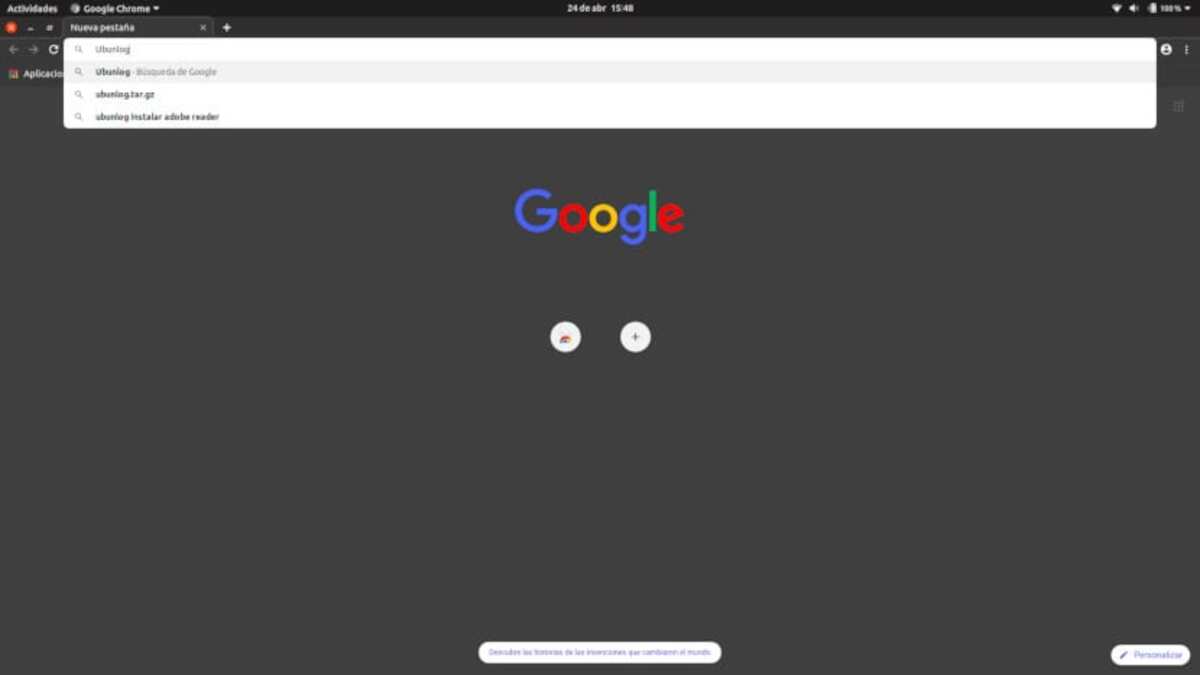
Funcionarà similar a com ho fas a Windows, a Linux la cosa és similar, de manera que si no ho heu fet abans l'apropiat és que sàpigues activar això al vostre navegador Google Chrome. No és l'únic, igualment pressionant una de les tecles maximitzes el mateix i ho veuràs en una mida completa, sense marcs a les cantonades.
Això és vàlid per si veuràs un vídeo i necessites la major de les resolucions, això igualment també ho aconseguiràs amb la pulsació en una petita pantalla dins de «Configuració». Per això el que és aconsellable és fer això de la manera que et sembli més senzill, amb copiar únicament la comanda i posar això a la consola també et valdrà.
Si vols activar la pantalla ràpidament al teu sistema operatiu Mac OS, Fes el següent:
- Obre el navegador al teu ordenat sota el sistema operatiu Mac OS
- Fes clic als tres punts de la part superior dreta i fes clic a «Configuració»
- Un cop a dins, dóna-li al requadre d'un petit quadrat, està sobre «Imprimir»
- Després d'això ja veuràs la pantalla completa, tot això sense haver de ser simplificada, que al final és el que busques fer sense tenir perquè posar una línia completa a la coneguda consola del teu sistema operatiu, que ho tens disponible en ordinadors sempre capacitats
Activar la pantalla completa amb dues tecles
En aquest cas augmentar el zoom és una altra de les possibilitats a Mac OS, la manera de fer això és la més fàcil, a més no requereix de molt de temps, de manera que ho tens a mà al teclat. Això, a més, es disminueix d'una altra manera, per la qual cosa tens l'opció d'augmentar i treure depenent de la teva necessitat.
La pulsació ha de ser de totes dues, no val pressionar-ne una primer i després l'altra, el zoom, també conegut com a millora de la pantalla a Mac OS, és funcional d'aquesta manera. Chrome incorpora per defecte un zoom que és vàlid igualment, el tens dins de «Configuració», als tres punts de la part superior dreta.
Si vols activar el zoom amb dues tecles, fes aquest pas:
- El primer és tenir obert el navegador obert, concretament Google Chrome
- Després, prem les tecles «⌘ + Ctrl + F» i comprovaràs que se t'ha augmentat la pantalla
- Després d'això veuràs més gran la pantalla i una mica maximitzat tot
- Si ho has fet, pots fer que tornada a la seva mida anterior des de configuració, concretament al zoom, baixa una mica dels 110-125% de la lupa
